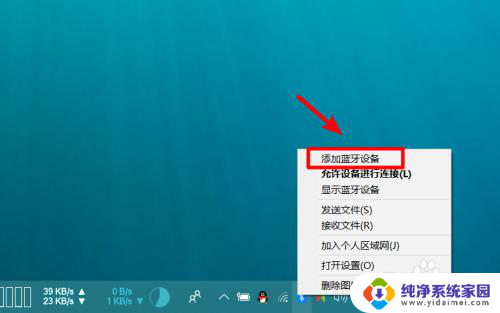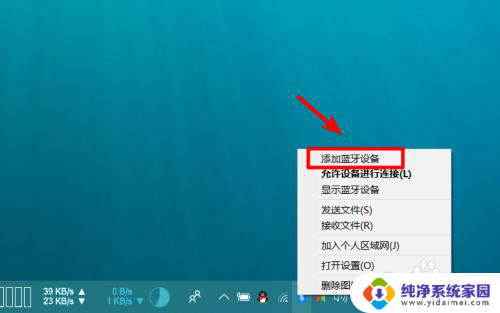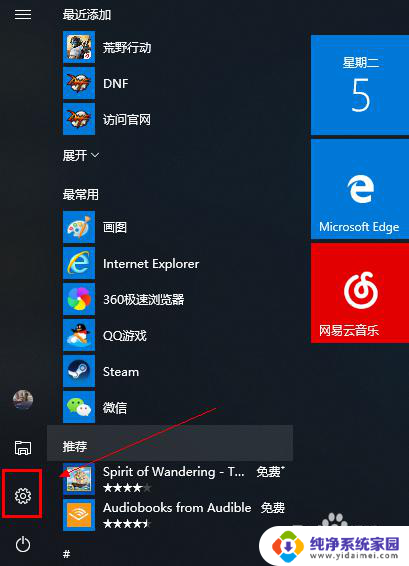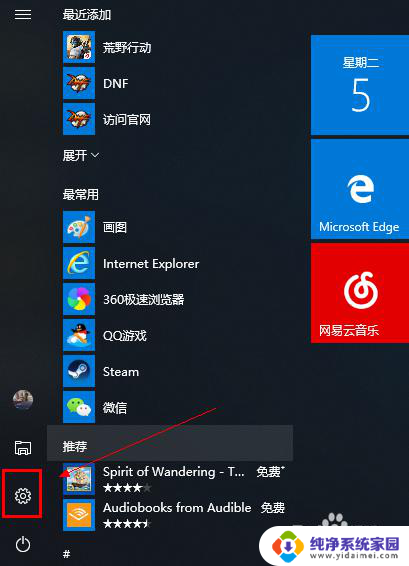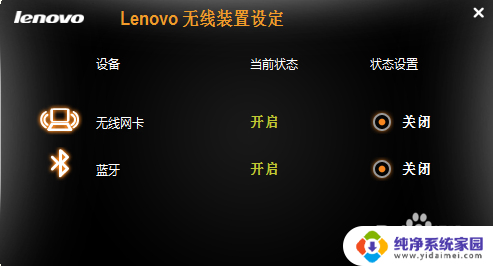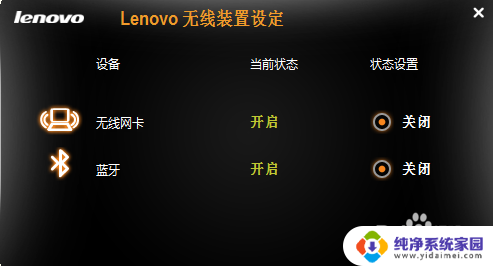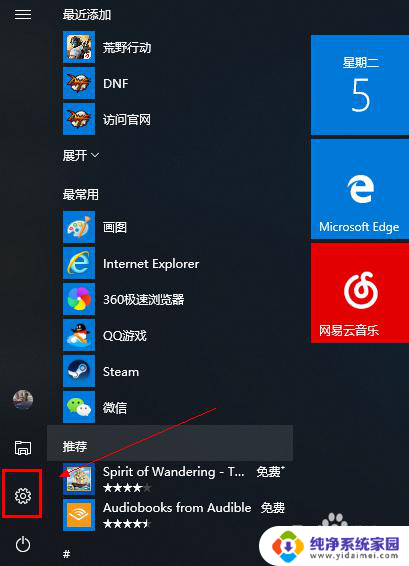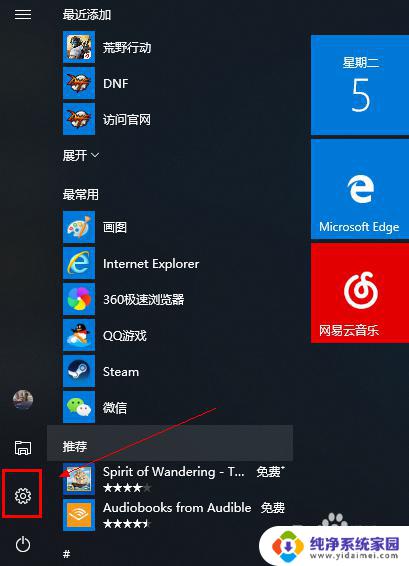笔记本连蓝牙音箱怎么连 笔记本蓝牙音箱连接教程
更新时间:2024-04-01 11:40:50作者:jiang
近年来随着科技的不断发展,蓝牙音箱已经成为人们生活中常见的音频设备之一,很多人都喜欢将蓝牙音箱与笔记本电脑相连,以获得更加便捷的音频体验。对于一些不太熟悉技术的人来说,笔记本电脑和蓝牙音箱的连接可能会有些困难。今天我们就来分享一下笔记本电脑如何连接蓝牙音箱的方法,让您轻松享受高品质的音乐和声音。
具体方法:
1.鼠标左键点击窗口键,选择设置按钮,如下图所示
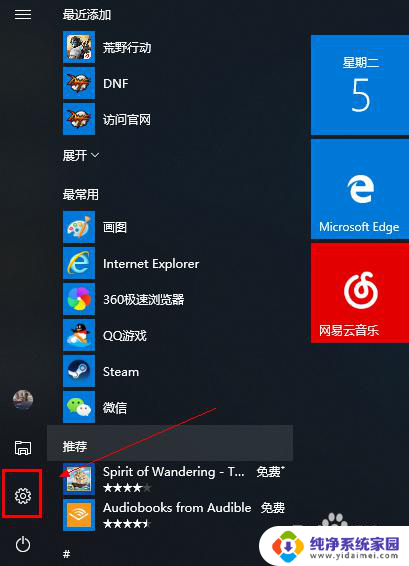
2.进入设置界面选择设备选项进入,如下图所示
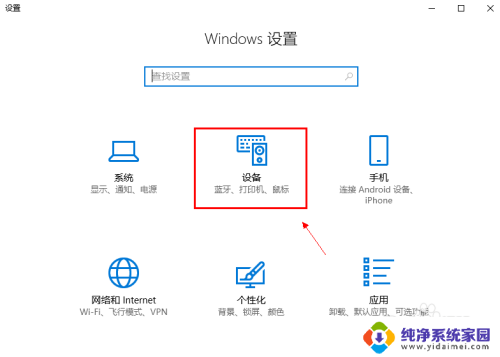
3.在设备界面首先将蓝牙开关打开,如下图所示
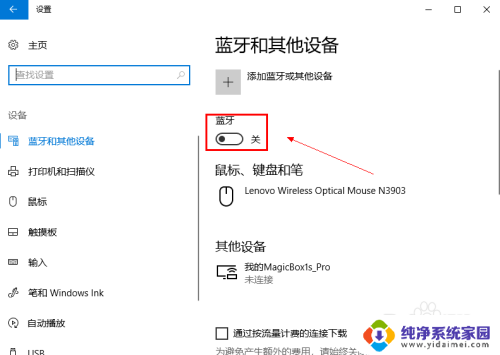
4.然后点击i上方的添加蓝牙或其他设备,如下图所示
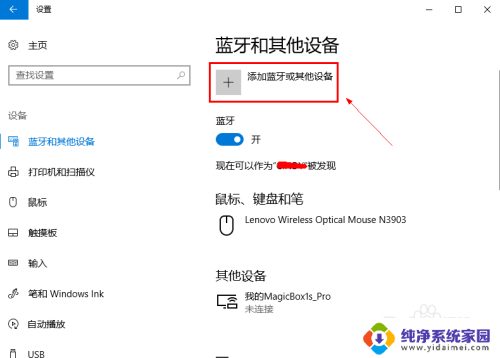
5.在添加设备界面点击蓝牙这个选项,如下图所示
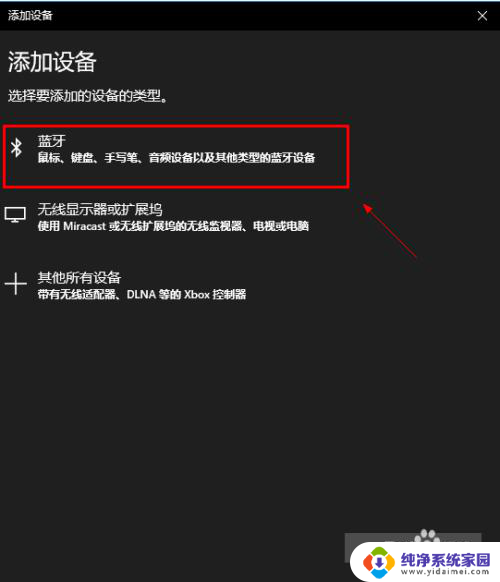
6.系统开始扫描周围的蓝牙设备,此时开启你的蓝牙音箱。保持配对状态,(意一定要将蓝牙音箱与其它连接的设备如手机等断开,保持音箱独立),如下图所示
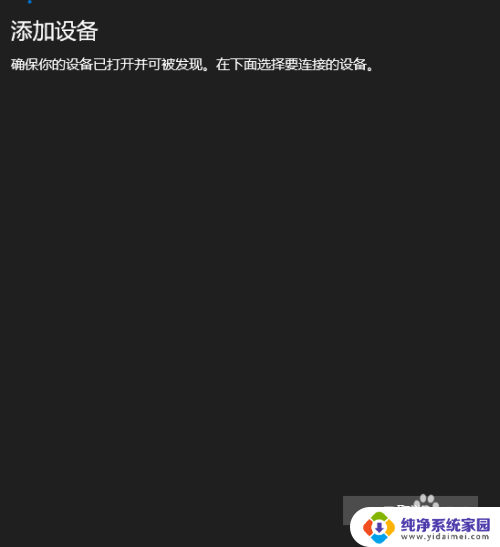
7.系统扫描到你的蓝牙音箱,点击你的蓝牙音箱,开始自动连接,如下图所示
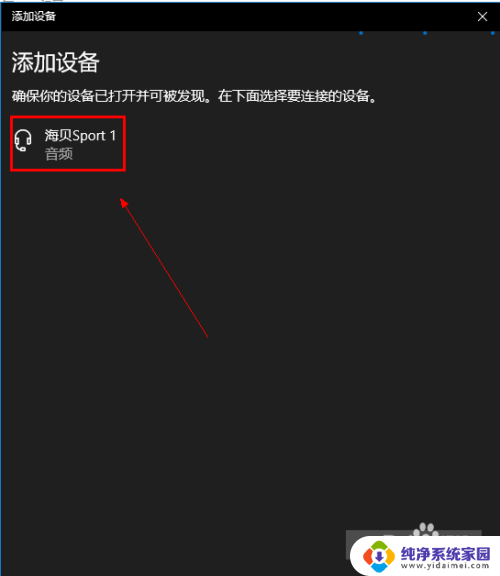
8.经过第一次的配对,连接成功,如下图所示
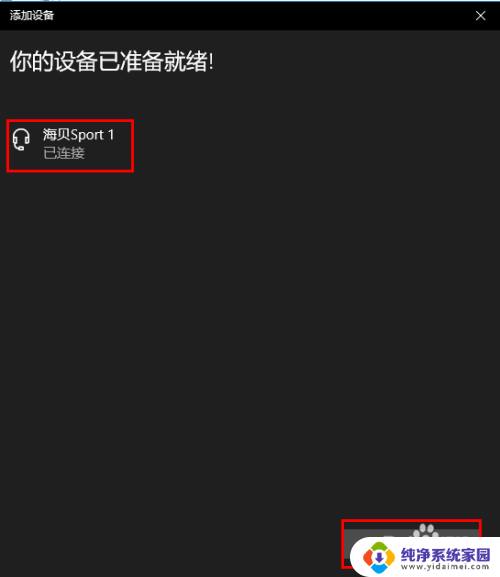
以上是关于如何连接笔记本电脑和蓝牙音箱的全部内容,如果还有不清楚的用户,可以参考小编的步骤进行操作,希望对大家有所帮助。